w dzisiejszych czasach szyfrowanie poufnych informacji stało się koniecznością. Od czasu do czasu słyszymy Horrory związane z naruszeniem danych i kradzieżą danych. Ponieważ Outlook jest szeroko stosowany klient poczty e-mail do komunikacji, szyfrowanie wszelkich poufnych wiadomości e-mail MS Outlook jest konieczne. W tym artykule omówimy metody, które mogą być korzystne dla każdego, kto szuka szyfrowania wiadomości e-mail MS Outlook.
ogólnie rzecz biorąc, szyfrowanie wiadomości e-mail oznacza po prostu konwersję zwykłego tekstu (wiadomości e-mail) na zaszyfrowany tekst zaszyfrowany., Odszyfrowanie zaszyfrowanej wiadomości jest prostym zadaniem, ponieważ tylko odbiorca ma klucz prywatny, który jest identyczny z kluczem publicznym (który był wcześniej używany do szyfrowania tekstu zwykłego) może odszyfrować wiadomość do dalszego czytania. Każdy, kto nie ma tego klucza prywatnego, zobaczy tylko nieczytelny tekst. MS Outlook obsługuje następujące dwie opcje szyfrowania:
- szyfrowanie S/MIME: S/MIME jest skrótem od Secure / Multipurpose Internet Mail Extensions i opiera się na kryptografii asymetrycznej w celu ochrony poczty przed nieautoryzowanym dostępem., Aby użyć tej metody szyfrowania, nadawca i odbiorca muszą posiadać aplikację pocztową obsługującą standard S / MIME. Ponadto umożliwia nadawcy cyfrowe podpisywanie wiadomości e-mail, co jest bardzo skuteczne w zwalczaniu różnych ataków phishingowych.
- szyfrowanie wiadomości Office 365: jest to usługa online zbudowana na platformie Microsoft Azure Rights Management (Azure RMS). Dzięki temu można teraz szyfrować wiadomości za pomocą szablonów zarządzania prawami, opcji nie przekazuj dalej i opcji tylko Szyfruj., Wszyscy użytkownicy office 365, którzy używają klientów programu Outlook do wysyłania / odbierania wiadomości, otrzymują płynne odczytywanie zaszyfrowanych lub chronionych prawami wiadomości, nawet jeśli Duet nadawca-odbiorca pochodzi z dwóch różnych organizacji. Obsługiwane klienty programu Outlook to Outlook desktop, Outlook Mac, Outlook mobile na iOS i Androida oraz Outlook w Internecie. Jeśli odbiorca zaszyfrowanej lub chronionej prawami wiadomości e-mail korzysta z klienta poczty e-mail innej firmy, takiego jak Outlook.,com, Gmail lub Yahoo, a następnie otrzymają wiadomość opakowującą, która zabierze ich do portalu OME, gdzie mogą łatwo uwierzytelnić za pomocą poświadczeń konta.
jak szyfrować wiadomości e-mail w MS Outlook?
wraz z nową aktualizacją pakietu Office Poprawiono szyfrowanie w programie Outlook. W przypadku abonentów pakietu Office 365 starszy przycisk uprawnień zostaje zastąpiony przyciskiem szyfrowania. W tej sekcji przejdziemy do metod szyfrowania wiadomości S / MIME i Office 365.,
szyfrowanie za pomocą S/MIME
przed rozpoczęciem pracy wymagane jest dodanie certyfikatu do pęku kluczy na komputerze. Po skonfigurowaniu certyfikatu podpisywania musisz go skonfigurować w programie Outlook.
- przejdź do menu plik i wybierz Opcje > Centrum zaufania > Ustawienia Centrum zaufania.
- spowoduje to otwarcie okna dialogowego Centrum zaufania. Następnie wybierz Zabezpieczenia poczty e-mail z lewego panelu.
- następnie w sekcji zaszyfrowany e-mail wybierz Ustawienia.,
- spowoduje to otwarcie okna dialogowego zabezpieczenia poczty e-mail. Kliknij przycisk Pobierz identyfikator cyfrowy, aby uzyskać nowy certyfikat od osoby trzeciej, jeśli certyfikat nie został jeszcze kupiony lub zainstalowany na komputerze przez administratora IT. Konsultacja z administratorem IT powinna pomóc w wyborze odpowiedniego certyfikatu.
- jeśli certyfikat został już wcześniej zakupiony, wybierz kartę Importuj/Eksportuj w obszarze identyfikatory cyfrowe (certyfikaty).
- spowoduje to otwarcie nowego okna dialogowego., Kliknij przycisk Przeglądaj i wyszukaj certyfikat (Zwykle a .plik pfx), który wcześniej zakupiłeś i wprowadź powiązane z nim hasło, a następnie kliknij OK.
- następnie otrzymasz wyskakujące okienko, jak pokazano poniżej. Utrzymuj poziom zabezpieczeń na średnim poziomie i kliknij OK.
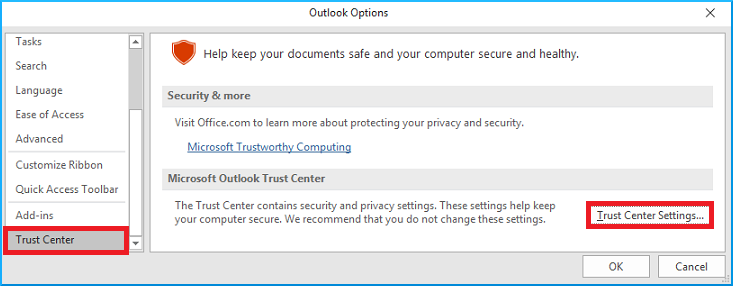
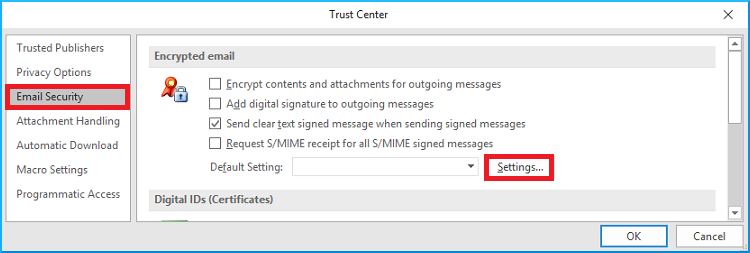
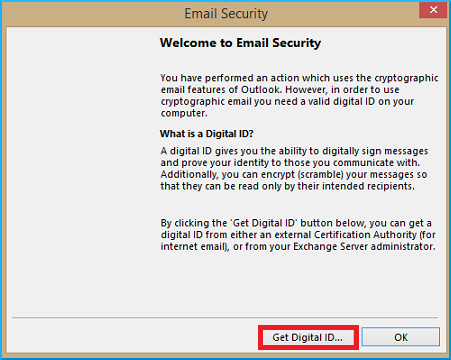
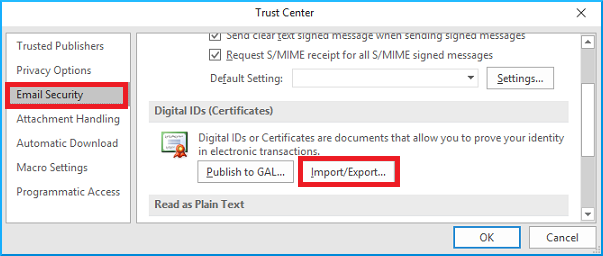
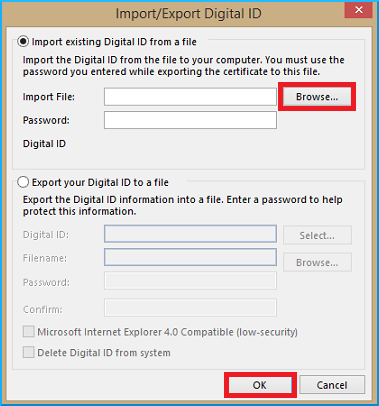
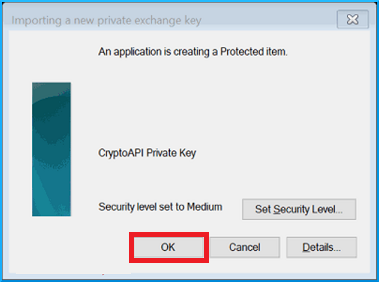
następnym krokiem jest udostępnienie certyfikatu odbiorcom. Przed udostępnieniem certyfikatu należy wysłać do odbiorców cyfrowo podpisaną wiadomość, do której w przyszłości będą wysyłane zaszyfrowane wiadomości e-mail., Aby to zrobić, wykonaj kroki opisane poniżej:
- Skomponuj nową wiadomość e-mail w programie Outlook
- teraz kliknij kartę Opcje w nowej wiadomości i kliknij ikonę Więcej opcji.
- w zakładce Właściwości kliknij kartę Ustawienia zabezpieczeń.
- w oknie dialogowym Zabezpieczenia, właściwości zaznacz opcję Dodaj podpis cyfrowy do tej wiadomości. Można również sprawdzić, który certyfikat jest używany, klikając przycisk Zmień ustawienia., Następnie kliknij OK i zamknij okno Właściwości systemu.
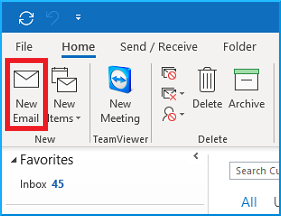
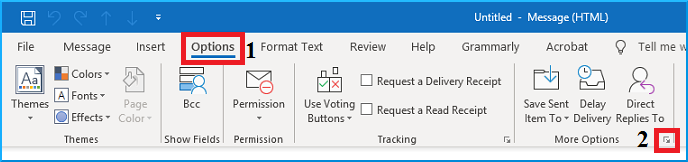
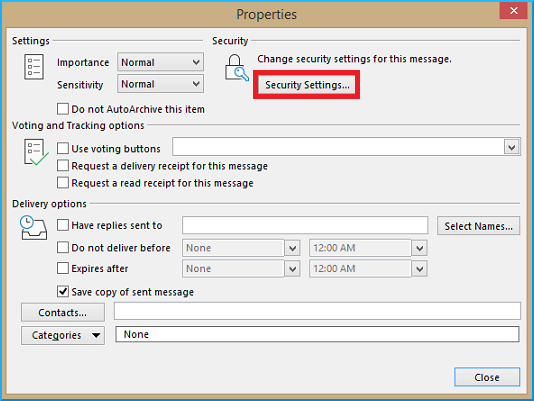
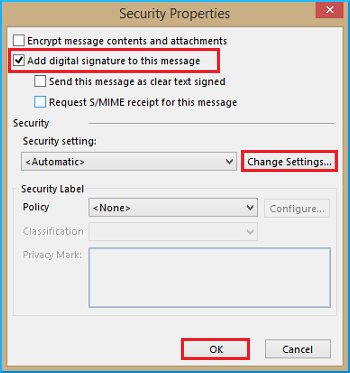
następnie wyślij wiadomość do odbiorcy(ów) wiadomości e-mail. W treści wiadomości można dołączyć instrukcje, aby odbiorcy dodali Twój certyfikat do Twoich danych kontaktowych w książce adresowej, a także wysłali Ci podpisaną cyfrowo wiadomość, abyś mógł również otrzymać certyfikat.
należy pamiętać, że część klucza publicznego Twojego certyfikatu jest wysyłana, więc inni również mogą szyfrować, które muszą ci wysłać. Dzięki temu możesz odszyfrować takie wiadomości za pomocą klucza prywatnego.,
Jak wysłać zaszyfrowany e-mail S/MIME?
można teraz przystąpić do wysłania zaszyfrowanej wiadomości e-mail do odbiorcy. Do wykonania tej operacji potrzebny jest ich certyfikat (klucz publiczny). Tak więc, jeśli Twoje kontakty nabyły już własny certyfikat szyfrowania i wysłały Ci podpisany cyfrowo certyfikat z ich klienta programu Outlook, wykonaj poniższe kroki:
- Otwórz podpisaną cyfrowo wiadomość e-mail od Twojego kontaktu (Twój kontakt musiał wysłać Ci podpisaną cyfrowo wiadomość e-mail za pomocą certyfikatu szyfrowania poczty e-mail).,
- klikając prawym przyciskiem myszy nazwę nadawcy, kliknij Dodaj do kontaktów programu Outlook. Jeśli kontakt znajduje się już na liście kontaktów, możesz edytować/aktualizować kontakt zamiast go dodawać ponownie.
- otworzy się karta kontaktowa, kliknij przycisk Certyfikaty na górnej wstążce. Spowoduje to wyświetlenie powiązanych certyfikatów z kontaktem.
- Skomponuj nową pocztę i kliknij kartę Opcje.
- kliknij małą ikonkę (obok większej liczby opcji) na górnej wstążce.
- otworzy się okno Właściwości, kliknij Ustawienia zabezpieczeń.
- w oknie dialogowym właściwości zabezpieczeń sprawdź zawartość Zaszyfruj wiadomość i załączniki. Kliknij OK, aby kontynuować.
- Skomponuj swój e-mail i dodaj wszelkie załączniki. Ponieważ Twój kontakt / odbiorca ma klucz prywatny, aby odszyfrować tę wiadomość.,
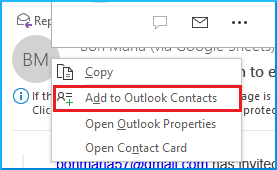
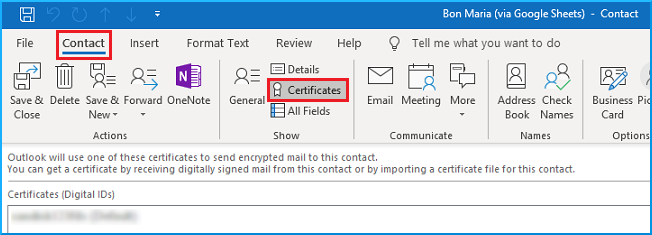
Gratulacje! Teraz możesz wysłać zaszyfrowaną wiadomość do tego kontaktu.,
Aby wysłać zaszyfrowaną pocztę, wykonaj poniższe kroki:
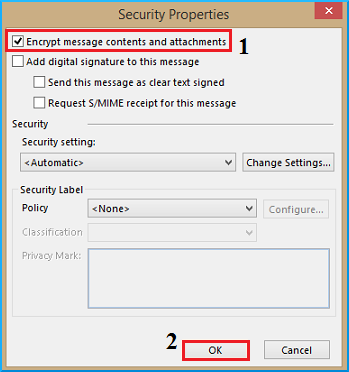
Uwaga: metoda szyfrowania S / MIME jest podatna na atak przejęcia wiadomości. Pozwala to atakującemu na dodanie własnych podpisów podszywających się pod Ciebie. Należy pamiętać, że atakujący może odszyfrować tylko odpowiedzi na oryginalną wiadomość e-mail, ale nie oryginalną wiadomość e-mail.
szyfrowanie za pomocą szyfrowania wiadomości Office 365 (OME)
opcje szyfrowania wiadomości e-mail OME umożliwiają użytkownikowi wysyłanie zaszyfrowanej wiadomości e-mail do dowolnego programu Outlook lub klienta poczty innej firmy. Ta metoda działa tylko w przypadku subskrypcji Office 365 (Exchange online)., Jedynym minusem tej metody jest to, że odbiorca musi wykonać kilka dodatkowych kroków za każdym razem, gdy otrzyma zaszyfrowaną wiadomość e-mail.
aby zaszyfrować, wykonaj następujące czynności:
- Skomponuj nową wiadomość e-mail i wybierz Opcje >wybierz Zaszyfruj > z listy rozwijanej zastosuj ograniczenia, które chcesz wyegzekwować.
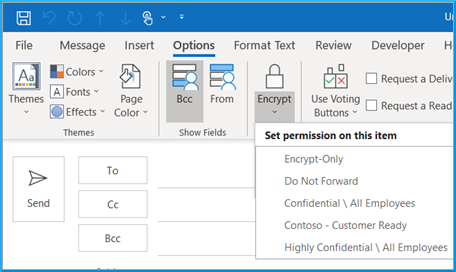
gdy wysyłasz zaszyfrowaną wiadomość e-mail pozwującą OME, Twój odbiorca otrzyma od Ciebie wiadomość e-mail bez rzeczywistej treści, ale z linkiem do wiadomości e-mail., Po kliknięciu tego łącza odbiorca zostanie przeniesiony na stronę internetową, na której musi zalogować się za pomocą konta Outlook work lub school lub za pomocą jednorazowego kodu dostępu. Pierwsza opcja będzie działać tylko dla tych odbiorców, którzy mają aktywną subskrypcję Office 365. Jeśli odbiorca wybierze tę ostatnią opcję uwierzytelniania, przeniesie go na inną stronę internetową. Jednorazowe hasło zostanie wysłane na zarejestrowane konto e-mail, które muszą wprowadzić w polu tekstowym na tej stronie.,
Kernel dla programu Outlook PST Naprawa
z wielu powodów, zaszyfrowane i chronione hasłem wiadomości programu Outlook może się uszkodzić w takich kłopotliwych czasach, Kernel dla programu Outlook PST Naprawa może stać się światłem latarni, ponieważ ma możliwość naprawy mocno uszkodzonych zaszyfrowanych i chronionych hasłem wiadomości z łatwością. Obok może być używany do wykonywania różnych zadań związanych z PST, takich jak naprawa plików PST i odzyskiwanie usuniętych wiadomości i załączników., Oprócz tego narzędzie to ma możliwość zapisania odzyskanego PST do DBX, MBOX, MSG, EML, TXT, RTF, HTML i formaty MHTML. Można również importować odzyskane pliki PST do Office365, serwery e-mail, i poczty internetowej. Gorąco polecamy Kernel dla Outlook PST naprawy dla wszystkich potrzeb związanych z PST.

wnioski
w tym artykule szczegółowo przyjrzeliśmy się działaniu dwóch najpopularniejszych metod szyfrowania poczty e-mail w programie Outlook., W metodzie szyfrowania S / MIME omówiliśmy, jak dodać certyfikat szyfrowania, który jest wymagany przed wysłaniem zaszyfrowanej wiadomości e-mail. Omówiono również działanie drugiej metody szyfrowania, czyli szyfrowania wiadomości Office 365 (Ome). Z wielu powodów zaszyfrowane wiadomości e-mail i ich załączniki mogą zostać uszkodzone. Aby przeciwdziałać tym problemom, mamy zalecane Kernel dla Outlook PST naprawy, który działa jak urok w tych tragicznych okolicznościach.